MPG / MPEG'i hızlı hızlı ve yüksek çıktı görüntü / ses kalitesiyle MP4'e dönüştürün.
- AVCHD'yi MP4'e dönüştürün
- MP4 WAV dönüştürmek
- MP4’i WebM’ye dönüştürme
- MPG'yi MP4'e dönüştürme
- SWF'yi MP4'e dönüştür
- MP4’i OGG’ye dönüştürme
- VOB'yi MP4'e Dönüştür
- M3U8 yazılımını MP4 programına dönüştür
- MP4 MPEG dönüştürün
- Altyazıları MP4'e Göm
- MP4 Bölücüler
- MP4 ses çıkarmak
- 3GP Videoları MP4'e Dönüştür
- MP4 Dosyalarını Düzenle
- AVI'yı MP4'e dönüştürme
- MOD'u MP4'e Dönüştür
- MP4’i MKV’ye dönüştürme
- WMA'yı MP4'e dönüştür
- MP4 WMV dönüştürmek
WebM'yi MP6'e Hızla Dönüştürmek için Kullanımı Kolay En İyi 4 Araç
 Tarafından güncellendi Lisa Ou / 01 Kasım 2021 16:30
Tarafından güncellendi Lisa Ou / 01 Kasım 2021 16:30Bir videoyu izlemeyi veya sunmayı planlarken yüksek kaliteli ancak küçük boyutlu bir dosya kullanmanız gereken bazı durumlar vardır. Peki, sizin için mükemmel bir format var. WebM video formatı, kalite ve dosya boyutu açısından en iyilerinden biridir. Ancak, çoğu cihaz veya medya oynatıcı tarafından desteklenmez. WebM, farklı medya oynatıcılarda oynatılması zor olabilecek HTML5 video ve HTML ses dosyalarını kullanır.
Uyumluluk sorunları sinir bozucu ve rahatsız edici olabilir, örneğin videonuzun farklı bir biçime, örneğin MP4'e dönüştürülmesini zorunlu kılabilir. MP4, video, ses, altyazı ve daha fazlasını minimum bellek alanı tüketimiyle depolayan bir medya kapsayıcı biçimidir. Çeşitli yolları kullanarak WebM'yi MP4'e nasıl hızlı ve etkili bir şekilde dönüştüreceğinizi öğrenin.
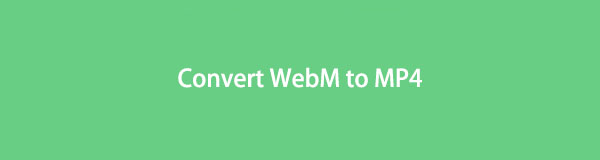

Rehber Listesi
1. Windows'ta WebM'yi MP4'e Dönüştürme
Windows kullanıcısı mısınız ve WebM'yi MP4'e dönüştürmeniz mi gerekiyor? Endişelenmeyin, Windows'ta dönüştürme ihtiyaçlarınız için birçok araç ve çözüm mevcuttur. MP3'ü WebM'e veya tam tersi şekilde dönüştürmek için Windows'ta kullanabileceğiniz 4 farklı aracı görün.
FoneLab Video Converter Ultimate ile Windows'ta WebM'yi MP4'e Dönüştürme
FoneLab Video Dönüştürücü Ultimate hemen hemen tüm video veya ses dosyası formatlarını dönüştürebilen bir programdır. Ve çok çeşitli biçimleri destekleyen ve ayrıca düzenleme ve kırpma seçeneklerini de içeren kullanışlı ve verimli bir araçtır.
FoneLab Video Converter Ultimate (Windows Sürümü) ile WebM'yi MP4'e Dönüştürme Adımları:
1. AdımPC'nize Windows için FoneLab Video Converter Ultimate'ı indirin ve yükleyin.

2. AdımArdından programı açın ve WebM dosyanızı içe aktarın. Bunu yapmak için programın ana arayüzüne gidin ve Dosya Ekle düğmesine basın veya WebM dosyasını ekrana sürükleyip bırakın.

3. AdımÜçüncü olarak, video dosyasının dışa aktarma biçimini seçin. Bunu yapmak için Profil Bilgileri az önce eklediğiniz WebM dosyasının yanındaki simge. Ardından, görüntülenen açılır menüden Video ve sonra MP4 çıkış formatı olarak.

4. AdımFoneLab Video Converter Ultimate ile video çıktınızın özelliklerini ve özelliklerini değiştirin. Tıkla Ayarlar Ayarları yapmak için kullanmak istediğiniz biçimin yanındaki simge. Benzer şekilde, tıklayın Düzenle veya Dosyanızın görünümünü ve süresini değiştirmek için simgeleri kırpın.

5. AdımDönüştürme işlemine başlamak için Hepsini dönüştür seçenek. Bu, WebM'yi MP4'e dönüştürme prosedürüdür.

HandBrake ile Windows'ta WebM'yi MP4'e Dönüştürme
HandBrake, tüm video formatlarını MP4 veya MKV'ye dönüştüren ücretsiz ve açık kaynaklı bir video kod dönüştürücüdür. Bu araç, karmaşık olmayan arayüz tasarımının yanı sıra video sıkıştırma ve ön ayarlara da sahiptir.
HandBrake ile WebM'yi MP4'e Dönüştürme Adımları:
1. AdımHandBrake'i bilgisayarınıza indirin ve kurun.
2. AdımArayüzden seçin Klasör (Toplu Tarama) or fileto dönüştürmek istediğiniz WebM dosyasına göz atmak ve açmak için Alternatif olarak, WebM dosyasını arayüze sürükleyip bırakabilirsiniz.
3. AdımSon olarak, seçerek Araştır, MP4 çıktınız için bir hedef klasör seçin. Çıktınızın dosya adını da özelleştirebilirsiniz.
4. AdımSon olarak, çıktı biçiminiz olarak MP4'ü seçin. Bunu yapmak için MP4 tıkladıktan sonra görünen açılır listeden Çıktı Ayarları.
VLC Media Player ile Windows'ta WebM'yi MP4'e Dönüştürme
VLC, iyi bilinen ve yaygın olarak kullanılan bir medya oynatıcıdır. Medya oynatıcı olmanın yanı sıra WebM dönüştürücü veya herhangi bir medya formatı için dönüştürücü olarak da kullanılabilir. VLC kullanarak WebM'yi MP4'e nasıl dönüştüreceğiniz aşağıda açıklanmıştır.
VLC Media Player ile WebM'yi MP4'e Dönüştürme Adımları
1. AdımBaşlamak için bilgisayarınızda VLC Media Player'ı açın. Program başlatıldığında, şuraya gidin: medya sekme. Ardından, açılır seçenekten seçin Kaydet / dönüştürme.

2. AdımBundan sonra dönüştürmek istediğiniz WebM dosyasını ekleyin. Tıklamak a ekle WebM dosyasını içe aktarın. Gerekirse daha fazla WebM dosyası ekleyebilirsiniz. WebM dosyanızı ekledikten sonra Kaydet / dönüştürme.
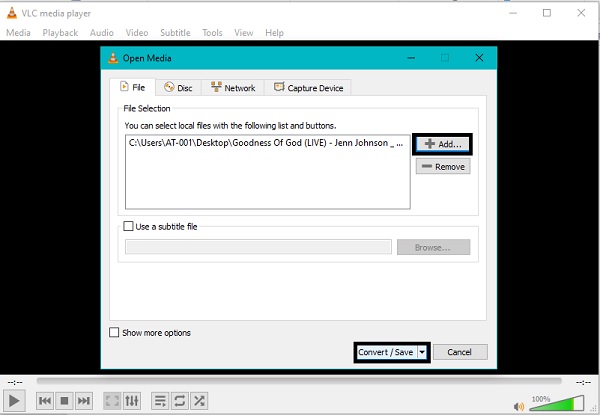
3. AdımArdından, tıklayın Ayarlar Profilden sonraki simge. Açılan pencerede, öğesini seçin. MP4 / MOV ardından profil adını ayarlayın. Bundan sonra, tıklayın oluşturmak.

4. AdımSon olarak, hedef klasörü ayarlayın ve tıklayın. Başlama Sonunda dönüştürme işlemini başlatmak için.

Ancak, bir Mac kullanıcısıysanız, araçlar biraz farklı olabilir. Ancak çok fazla endişelenmeyin, çünkü Mac'te de birçok dönüştürme aracı bulunmaktadır. gibi bazı araçlar FoneLab Video Dönüştürücü Ultimate, oldukça benzer adımlarla hem Windows hem de Mac için kullanılabilir.
Video Converter Ultimate hızlı hızlı ve yüksek çıkış görüntü / ses kalitesi ile MPG / MPEG MP4 dönüştürmek en iyi video ve ses dönüştürme yazılımı.
- MPG, MP4, MOV, AVI, FLV, MP3 gibi herhangi bir video / sesi dönüştürün.
- 1080p / 720p HD ve 4K UHD video dönüştürme desteği.
- Kırp, Kırp, Döndür, Efektler, Geliştir, 3D ve daha fazlası gibi güçlü düzenleme özellikleri.
2. Mac'te WebM'yi MP4'e Dönüştürme
FoneLab Video Converter Ultimate ile Mac'te WebM'yi MP4'e Dönüştürme
Mac FoneLab Video Converter Ultimate, FoneLab Video Converter'ın bir Mac sürümüdür. Bu program, Windows sürümünde bulunanlarla pratik olarak aynı olan hızı ve özellikleri ile öne çıkıyor. Ve bu notta, kullanımı gerçekten basit ve basittir ve bu nedenle herhangi bir karışıklığa neden olmaz.
FoneLab Video Converter Ultimate (Mac Sürümü) ile WebM'yi MP4'e Dönüştürme Adımları:
1. AdımMac'inize Mac için FoneLab Video Converter Ultimate'ı indirip yükleyin, ardından başlatın.
2. AdımWebM dosyanızı ana arayüze sürükleyip bırakın veya Dosya Ekle WebM'yi içe aktarmak için düğme.
3. AdımWebM dosyanızın yanındaki Profil simgesine tıklayın ve MP4'ü seçin. Çıktınızın ayarlarını Ayarlar ile de yapabilirsiniz.
4. AdımTıkla Hepsini dönüştür Dönüştürme işlemini başlatmak için düğmesine basın.
Movavi ile Mac'te WebM'yi MP4'e Dönüştürme
Movavi, yalnızca dönüştürmek için değil, aynı zamanda sıkıştırmak, düzenlemek ve video dosyalarınıza altyazı eklemek için de kullanılabilen çok işlevli bir video dönüştürme aracıdır. Bununla birlikte, Movavi çok çeşitli medya formatlarını destekler.
Movavi ile WebM'yi MP4'e Dönüştürme Adımları:
1. AdımMac'inizde Movavi'yi açarak başlayın. Ardından Programa dönüştürmek istediğiniz WebM dosyasını ekleyin. Tıklamak Medya ekle seçin Video Ekle, ardından dönüştürülecek WebM dosyasını bulun ve seçin, ardından Açılış.
2. AdımArdından, çıktı biçimini şuradan ayarlayın: Ana menü Programın alt kısmında.
3. AdımEk olarak, dosya boyutunu küçültmek için WebM videonuzu sıkıştırabilirsiniz, sadece Dosya Boyutu Değeri buton. Ayrıca video dosyanızı şu şekilde de değiştirebilirsiniz: Düzenle seçenek. Bununla birlikte, şuraya gidin: Süs Sekme, etkileri Sekme veya Alt yazı Buna göre sekme yapın. Bundan sonra, tıklayın İndirim sonra Kapanış.
4. AdımSon olarak, dönüştürmek Dönüştürme işlemini başlatmak için programın altındaki düğmesine basın.
Alternatif olarak, bilgisayarınıza veya Mac'inize araç indirmekten nefret ediyorsanız ancak medya dosyalarınızı dönüştürmeniz gerekiyorsa, çevrimiçi bir dönüştürücü sizin için en iyisidir. Herhangi bir araç indirmeden WebM'yi çevrimiçi olarak MP4'e nasıl dönüştürebileceğinizi öğrenin.
Video Converter Ultimate hızlı hızlı ve yüksek çıkış görüntü / ses kalitesi ile MPG / MPEG MP4 dönüştürmek en iyi video ve ses dönüştürme yazılımı.
- MPG, MP4, MOV, AVI, FLV, MP3 gibi herhangi bir video / sesi dönüştürün.
- 1080p / 720p HD ve 4K UHD video dönüştürme desteği.
- Kırp, Kırp, Döndür, Efektler, Geliştir, 3D ve daha fazlası gibi güçlü düzenleme özellikleri.
3. WebM'i MP4 Online'a Dönüştürme
Convertio File Converter, Windows, Mac ve hatta akıllı telefonunuzda bulunan çevrimiçi bir dönüştürücüdür. Bu notta, uygun ve stressiz bir dönüşüm için bu aracı kullanın.
Convertio Dosya Dönüştürücü ile WebM'yi MP4'e Dönüştürme Adımları:
1. AdımBilgisayarınızın tarayıcısına gidin ve Convertio File Converter'ın resmi web sitesini arayın.

2. AdımSonra açın Convertio ve WebM dosyanızı içe aktarın. WebM dosyası bilgisayarınıza yerel olarak kaydedilmişse, Dosyaları Seçin. Dönüştürülmek için Dropbox veya Google Drive'dan bir dosya da yükleyebilirsiniz. Sizin için en uygun seçeneği seçin.

3. AdımDönüştürülecek dosyayı ekledikten sonra çıktı biçimini seçebileceksiniz. Yanındaki açılır menüden, MP4 çıktı biçimi olarak. Ek olarak, açık Ayarlar çıktı dosyanızın video ve ses ayarlarını değiştirmeniz gerekirse.

4. AdımSon olarak, dönüştürmek WebM'nizi çevrimiçi MP4'e dönüştürmek için düğme. Son olarak, dönüştürme tamamlandığında, İndir dönüştürülen MP4'ü yerel depolama alanınıza kaydetmek için.

4. WebM'yi MP4'e Dönüştürme Hakkında SSS
Bir WebM dosyasını ne açabilir?
WebM, Google Chrome, Opera, Firefox ve Edge'de oynatılabilir. Mac'iniz varsa, WebM'yi Safari'de açmak için VLC for Mac OS X eklentisini kullanabilirsiniz.
YouTube için WebM'i kullanabilir miyim?
Evet, YouTube başta 3GPP, AVI, FLV, MOV, MPEG4, MPEG-PS, WMV ve WebM olmak üzere diğer birçok formatla birlikte WebM'yi destekler. , MPEG3, MPEG-PS, WMV ve WebM.
Android'de WebM oynayabilir misiniz?
Evet, Android WebM oynar. Ancak, WebM düzgün bir şekilde kodlanmamışsa, Android cihazınızda onu oynatma veya erişme konusunda zorluk yaşayabilirsiniz.
Video Converter Ultimate hızlı hızlı ve yüksek çıkış görüntü / ses kalitesi ile MPG / MPEG MP4 dönüştürmek en iyi video ve ses dönüştürme yazılımı.
- MPG, MP4, MOV, AVI, FLV, MP3 gibi herhangi bir video / sesi dönüştürün.
- 1080p / 720p HD ve 4K UHD video dönüştürme desteği.
- Kırp, Kırp, Döndür, Efektler, Geliştir, 3D ve daha fazlası gibi güçlü düzenleme özellikleri.
Yukarıda verilen tüm araçlar ve çözümlerle, WebM'yi MP4'e dönüştürmenin kesinlikle kolay olduğunu düşündünüz. Bu makale ile Windows, Mac ve çevrimiçi için WebM dönüştürücüler, dönüştürme ihtiyaçlarınız konusunda sizi aydınlatmaya yardımcı olacak şekilde verilmektedir. her şeyden önce, FoneLab Video Dönüştürücü Ultimate hem Windows hem de Mac'te mevcut olduğu ve kullanımı kesinlikle kolay olduğu için en çok önerilen araçtır.
